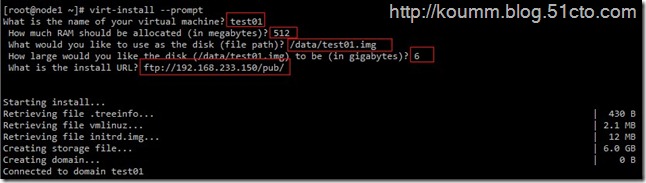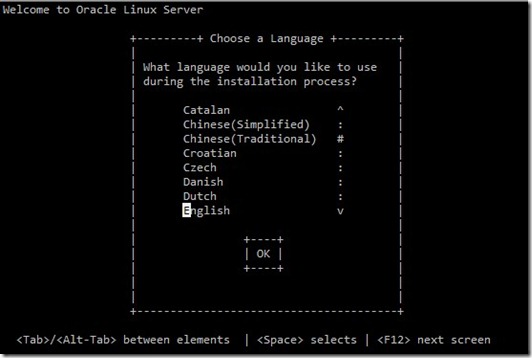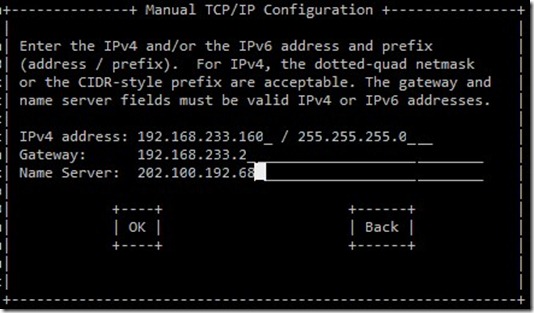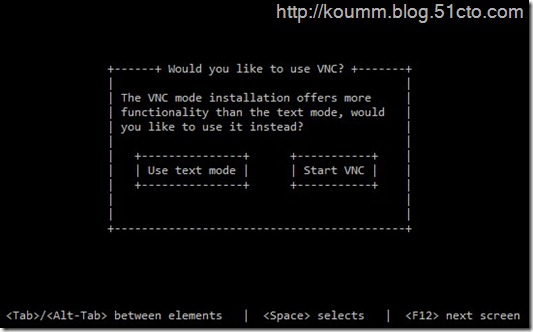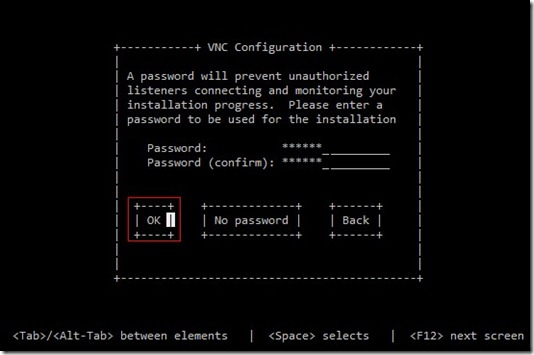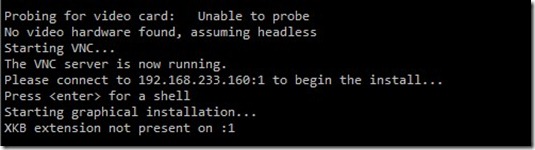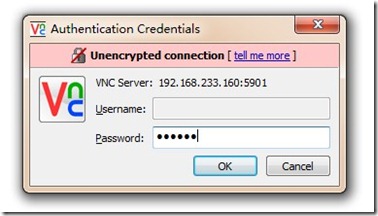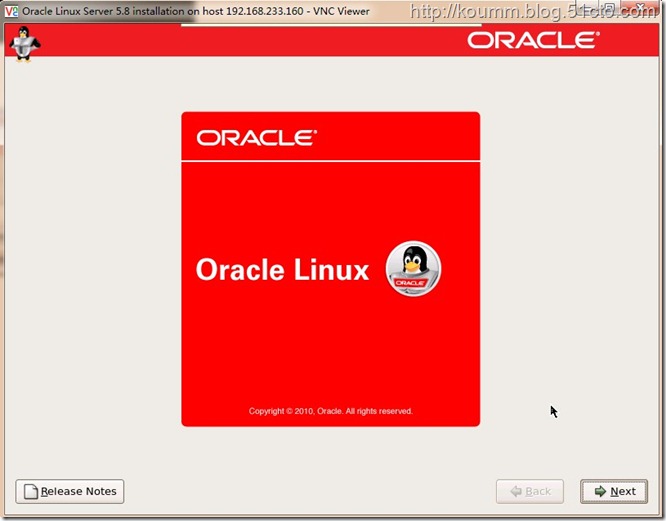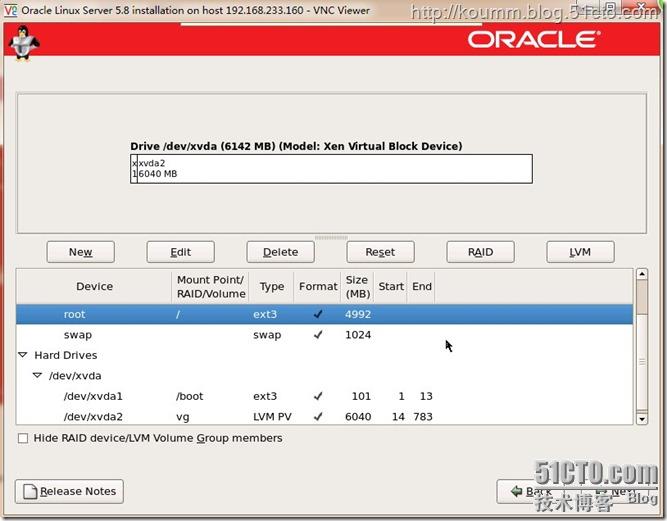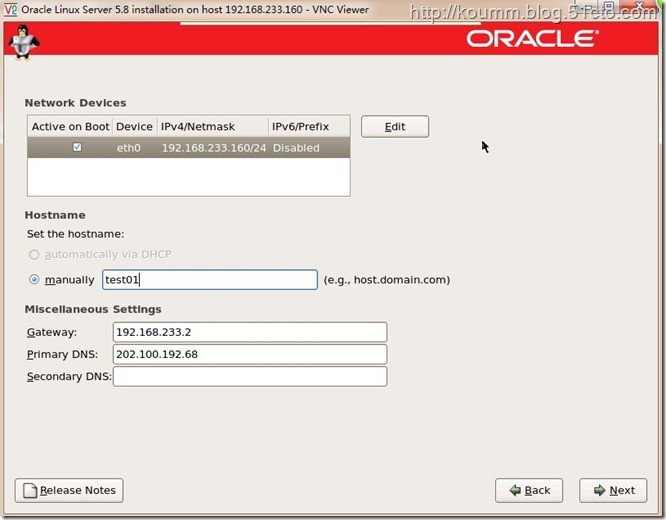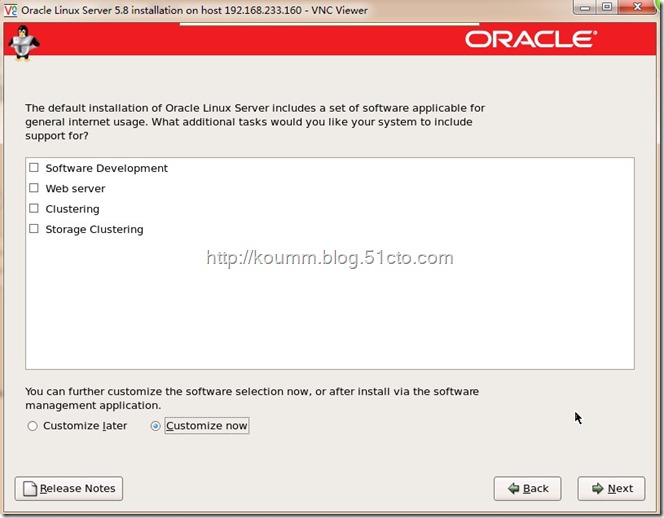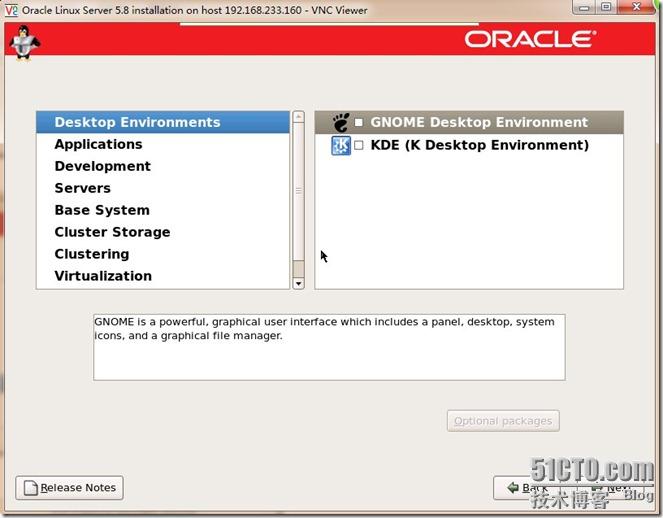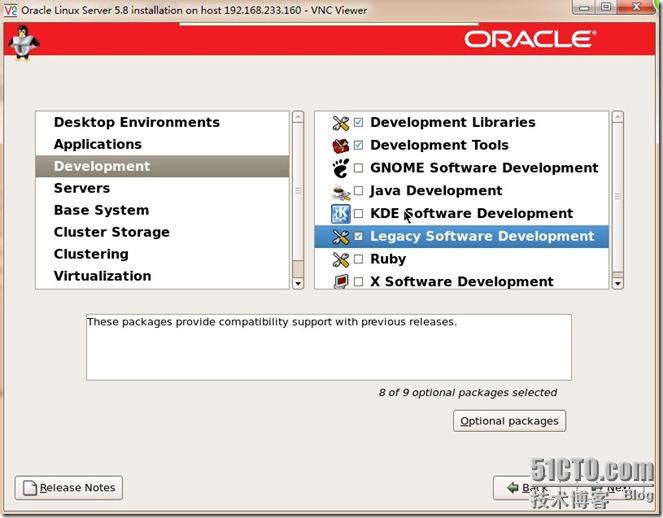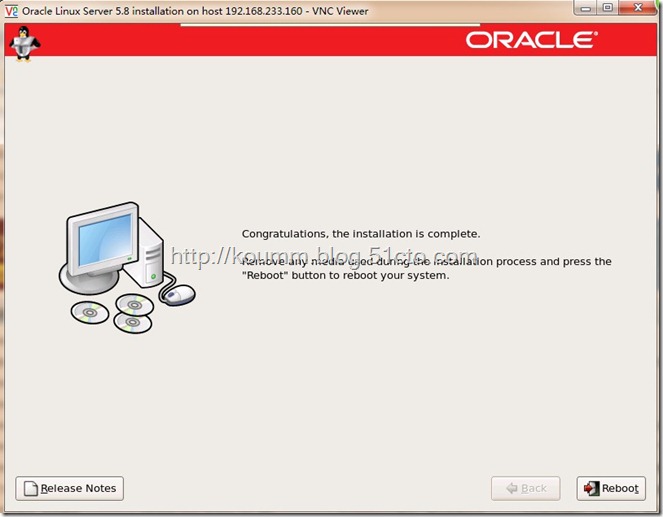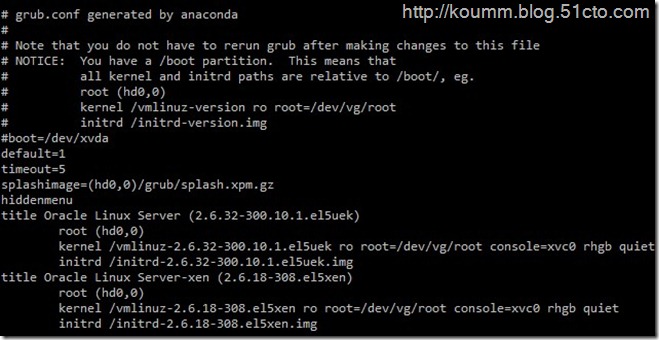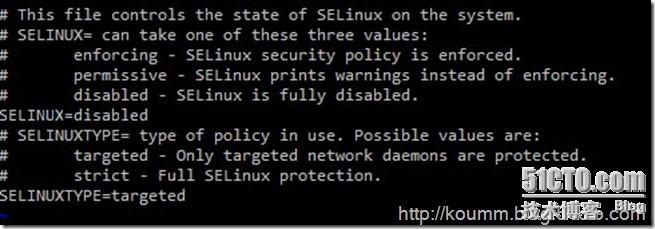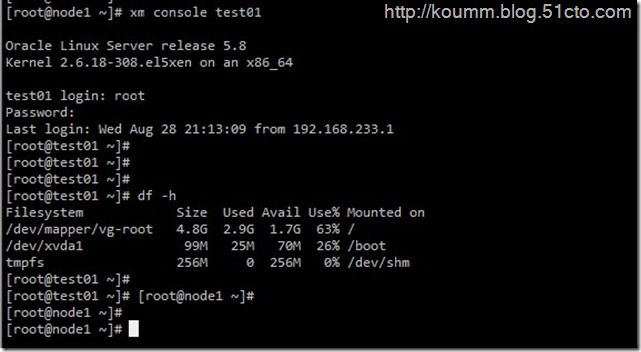原创作品,允许转载,转载时请务必以超链接形式标明文章
原始出处 、作者信息和本声明。否则将追究法律责任。
http://koumm.blog.51cto.com/703525/1284591
xen虚拟化实战系列(二)之xen虚拟机安装
2016-05-24
4900
版权
版权声明:
本文内容由阿里云实名注册用户自发贡献,版权归原作者所有,阿里云开发者社区不拥有其著作权,亦不承担相应法律责任。具体规则请查看《
阿里云开发者社区用户服务协议》和
《阿里云开发者社区知识产权保护指引》。如果您发现本社区中有涉嫌抄袭的内容,填写
侵权投诉表单进行举报,一经查实,本社区将立刻删除涉嫌侵权内容。
简介:
目录
相关文章
|
1月前
|
存储
KVM
虚拟化
倚天产品介绍|倚天虚拟化:虚拟机热迁移特性介绍
热迁移分为热迁移和冷迁移,冷迁移过程中有一段明显的时间VM的服务不可用,而热迁移的服务的服务暂停时间非常短。热迁移过程中无需关闭或者长时间暂停VM,VM保持正常运行,只有在热迁移临近结束时有一个非常短暂的停机切换时间。热迁移可保证了VM服务的可用性,提升业务的连续性和用户体验。
173
0
1
|
1月前
|
存储
Kubernetes
云计算
|
6月前
|
Linux
虚拟化
|
6月前
|
监控
数据挖掘
虚拟化
VMWare 虚拟机 CPU 设置里针对 CPU 的 虚拟化 CPU 性能计数器(U) 选项功能介绍
VMWare 虚拟机 CPU 设置里针对 CPU 的 虚拟化 CPU 性能计数器(U) 选项功能介绍
512
0
0
|
6月前
|
安全
虚拟化
VMWare 虚拟机 CPU 设置里针对 CPU 的虚拟化 IOMMU(IO 内存管理单元) 选项功能介绍
VMWare 虚拟机 CPU 设置里针对 CPU 的虚拟化 IOMMU(IO 内存管理单元) 选项功能介绍
365
0
0
|
6月前
|
Linux
虚拟化
|
7月前
|
存储
KVM
虚拟化
倚天虚拟化:虚拟机热迁移特性介绍
热迁移分为热迁移和冷迁移,冷迁移过程中有一段明显的时间VM的服务不可用,而热迁移的服务的服务暂停时间非常短。热迁移过程中无需关闭或者长时间暂停VM,VM保持正常运行,只有在热迁移临近结束时有一个非常短暂的停机切换时间。热迁移可保证了VM服务的可用性,提升业务的连续性和用户体验。
930
1
2
|
8月前
|
虚拟化
虚拟化——成功解决ovirt修改ifcfg-ovirtmgmt的ip之后,重启虚拟机没有效果的问题
虚拟化——成功解决ovirt修改ifcfg-ovirtmgmt的ip之后,重启虚拟机没有效果的问题
105
0
0
|
8月前
|
虚拟化
|
Linux
虚拟化
XEN 虚拟机安装
1061
0
0
热门文章
最新文章
1
下载Ubantu镜像文件、创建虚拟机以及ubantu安装详细教程(系统性学习day1)
2
倚天产品介绍|倚天虚拟化:CPU虚拟化原理介绍
3
倚天产品介绍|倚天虚拟化:虚拟机热迁移特性介绍
4
如何在 VM 虚拟机中安装 Win10 操作系统保姆级教程(附链接)
5
VSAN存储故障导致虚拟机无法访问的VSAN数据恢复案例
6
如何在 VM 虚拟机中安装 CentOS Linux 9 操作系统保姆级教程(附链接)
7
vmware虚拟机运行ubuntu等卡慢的解决办法
8
如何在 VM 虚拟机中安装 Windows XP 操作系统保姆级教程(附链接)
9
如何在 VM 虚拟机中安装 Red Hat Enterprise Linux 9.3 操作系统保姆级教程(附链接)
10
如何在 VM 虚拟机中安装 Windows 7 操作系统保姆级教程(附链接)
1
倚天产品介绍|倚天虚拟化:CPU虚拟化原理介绍
75978
2
倚天产品介绍|倚天虚拟化:虚拟机热迁移特性介绍
173
3
掌握虚拟化与网络配置之道:深入浅出VMware及远程管理技巧
68
4
探索未来科技趋势:虚拟化技术与云计算平台OpenStack的概念与实践
61
5
构建无边界的数字未来:虚拟化技术与云计算平台OpenStack的概念与实践
63
6
网络基础-虚拟化工具-网桥
52
7
dpdk课程学习之练习笔记六(虚拟化理解vhost和virtio)
61
8
Windows 10 |VMware开启虚拟化的最全面说明
123
9
云计算——ACA学习 虚拟化技术概述
64
10
云计算——虚拟化中的网络架构与虚拟网络(文末送书)
127